Ordinateurs et programmes lent
John
-
John879 Messages postés 2 Statut Membre -
John879 Messages postés 2 Statut Membre -
Bonjour,
J'ai un ASUS F751LJ-TY049H et Windows 7 et mon ordinateur qui n'a qu'un an est devenu très lent. Il démarre lentement, ouvre les fichiers lentement, ouvre les pages internet lentement, alors qu'avant il était très rapide.
J'ai déjà enlevé tout ce qui n'était pas utile et je l'ai déjà nettoyer avec CCleaner avez-vous d'autres solutions ?
Merci.
J'ai un ASUS F751LJ-TY049H et Windows 7 et mon ordinateur qui n'a qu'un an est devenu très lent. Il démarre lentement, ouvre les fichiers lentement, ouvre les pages internet lentement, alors qu'avant il était très rapide.
J'ai déjà enlevé tout ce qui n'était pas utile et je l'ai déjà nettoyer avec CCleaner avez-vous d'autres solutions ?
Merci.
A voir également:
- Ordinateurs et programmes lent
- Nettoyer ordinateur portable lent - Guide
- Mon mac est lent comment le nettoyer - Guide
- Mon pc est trop lent et se bloque - Guide
- Ecrans ordinateurs - Guide
- Nettoyer ordinateur lent gratuit - Guide
4 réponses

Salut,
Ouvre le gestionnaire de tâches
En bas à gauche, clic sur afficher tous les processus/détail, si présent.
Clic sur l'onglet Processus.
(Si tu es sur Windows 7 : Clic en bas sur "afficher tous les processus de tous les utilisateurs").
Clic sur la colonne CPU/Processeur pour trier les processus par ordre d'utilisation de Processus.
Fourni des captures d'écran du gestionnaire de tâches.
puis :
Suis le tutoriel FRST. ( prends le temps de lire attentivement - tout y est bien expliqué ).
Télécharge et lance le scan FRST, 3 rapports FRST seront générés :
Envoie ces 3 rapports sur le site http://pjjoint.malekal.com/ et en retour donne les 3 liens pjjoint qui mènent aux rapports ici dans une nouvelle réponse afin que l'on puisse les consulter.
Ouvre le gestionnaire de tâches
En bas à gauche, clic sur afficher tous les processus/détail, si présent.
Clic sur l'onglet Processus.
(Si tu es sur Windows 7 : Clic en bas sur "afficher tous les processus de tous les utilisateurs").
Clic sur la colonne CPU/Processeur pour trier les processus par ordre d'utilisation de Processus.
Fourni des captures d'écran du gestionnaire de tâches.
puis :
Suis le tutoriel FRST. ( prends le temps de lire attentivement - tout y est bien expliqué ).
Télécharge et lance le scan FRST, 3 rapports FRST seront générés :
- FRST.txt
- Shortcut.txt
- Additionnal.txt
Envoie ces 3 rapports sur le site http://pjjoint.malekal.com/ et en retour donne les 3 liens pjjoint qui mènent aux rapports ici dans une nouvelle réponse afin que l'on puisse les consulter.
Merci de votre réponse.
Voici les captures d'écran du gestionnaire des tâches :
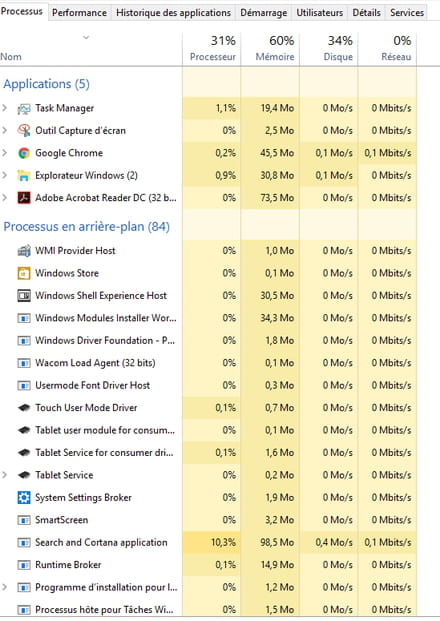

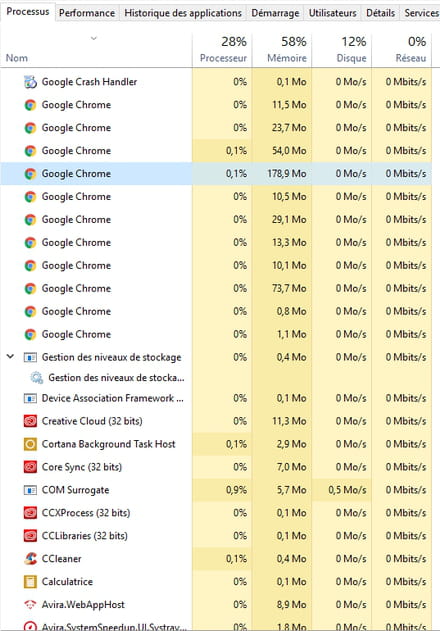
[h
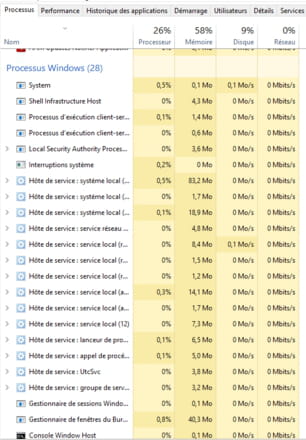
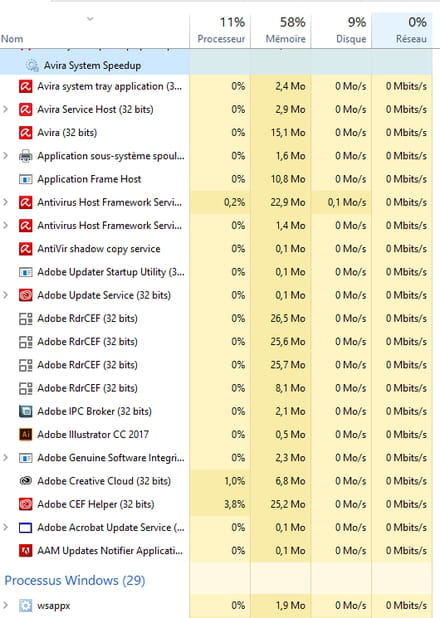
FRST.txt :
https://pjjoint.malekal.com/files.php?id=FRST_20170506_e9l7m14q12o14
Shortcut.txt :
https://pjjoint.malekal.com/files.php?id=20170506_s6p6o9j7k9
Additionnal.txt :
https://pjjoint.malekal.com/files.php?id=20170506_t10s7l96g13
Voici les captures d'écran du gestionnaire des tâches :
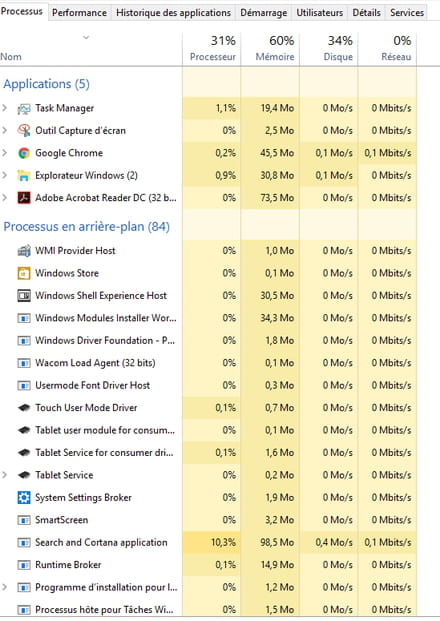

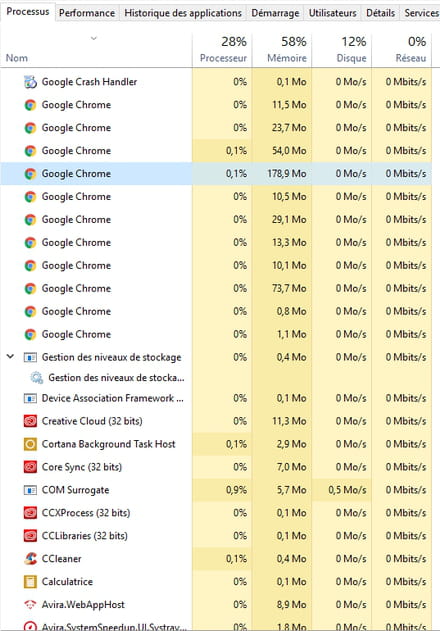
[h

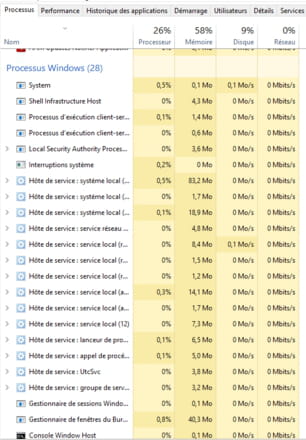
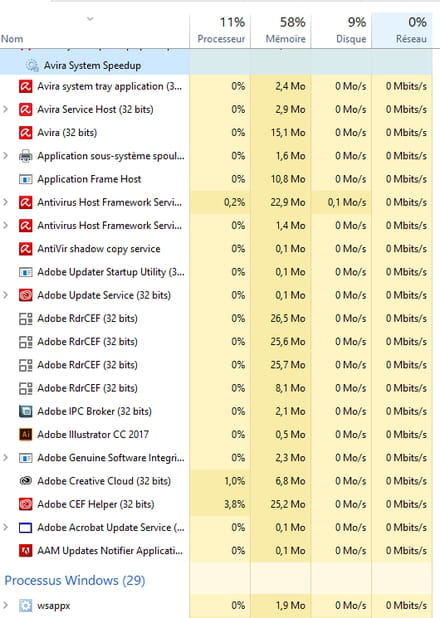
FRST.txt :
https://pjjoint.malekal.com/files.php?id=FRST_20170506_e9l7m14q12o14
Shortcut.txt :
https://pjjoint.malekal.com/files.php?id=20170506_s6p6o9j7k9
Additionnal.txt :
https://pjjoint.malekal.com/files.php?id=20170506_t10s7l96g13


